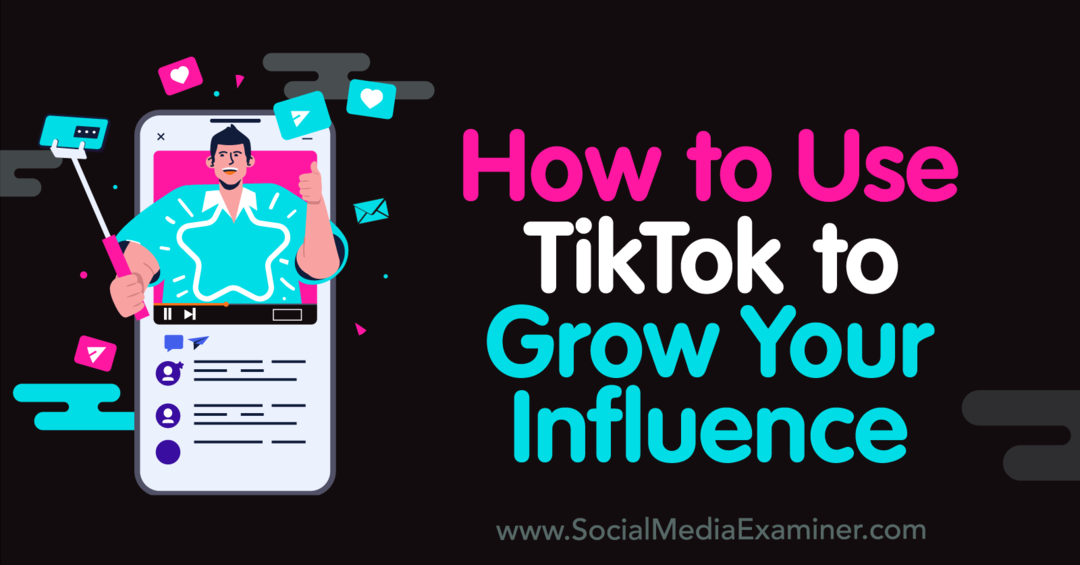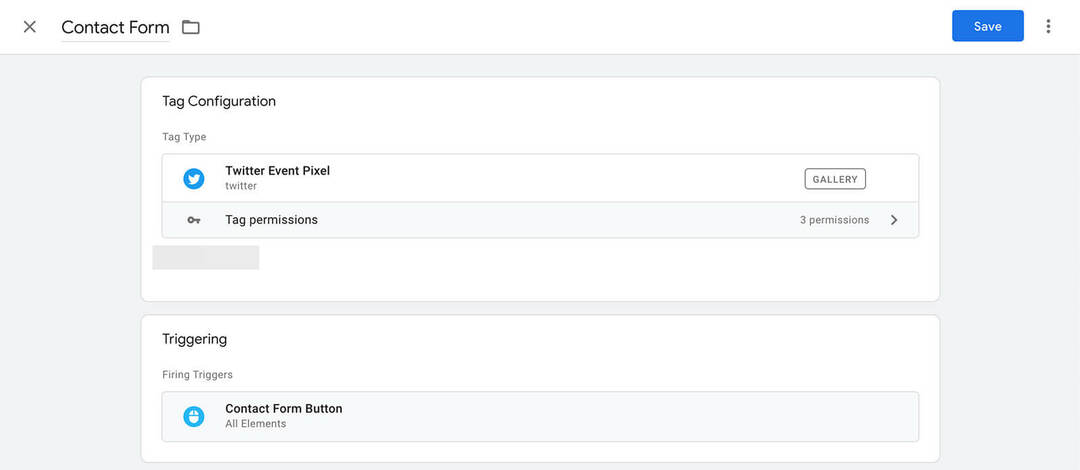Jak tworzyć podpisy HTML w Thunderbird bez nauki HTML
Mozilla E Mail Thunderbird Darmowe / / March 18, 2020
Ostatnia aktualizacja dnia
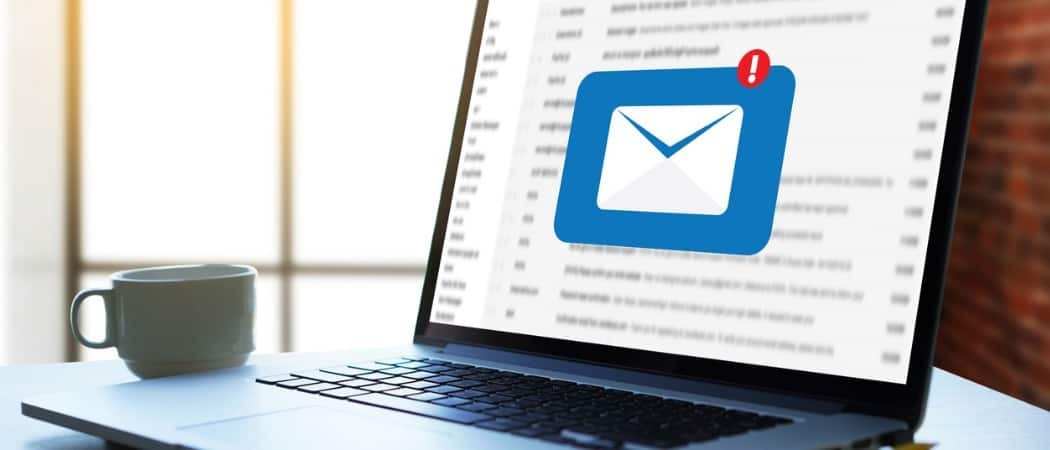
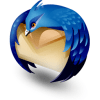 Jak wygląda Twój podpis e-mail? Jeden z tych nudnych, prostych tekstów z długimi, brzydkimi adresami URL? Czy jesteś zazdrosny o wspaniałe, bogate podpisy tekstowe wypełnione obrazami, hiperłączami i podpisami cyfrowymi, które otrzymujesz z klasycznych korespondencji? Nie zazdroszczę więcej, dobry przyjacielu, ponieważ możesz stworzyć swój własny podpis HTML w Thunderbirdzie, nawet nie ucząc się HTML.
Jak wygląda Twój podpis e-mail? Jeden z tych nudnych, prostych tekstów z długimi, brzydkimi adresami URL? Czy jesteś zazdrosny o wspaniałe, bogate podpisy tekstowe wypełnione obrazami, hiperłączami i podpisami cyfrowymi, które otrzymujesz z klasycznych korespondencji? Nie zazdroszczę więcej, dobry przyjacielu, ponieważ możesz stworzyć swój własny podpis HTML w Thunderbirdzie, nawet nie ucząc się HTML.
Krok pierwszy
Utwórz nową pustą wiadomość w Thunderbirdie przez kliknięcie pisać. W rzeczywistości nie będziemy tutaj wysyłać wiadomości e-mail, po prostu używamy tej wiadomości jako obszaru roboczego.

Krok drugi
Wpisz swój podpis i sformatuj go za pomocą paska narzędzi formatowania w oknie kompozycji. Spraw, aby wszystko wyglądało tak, jak chcesz, aby wyglądało na twój podpis.
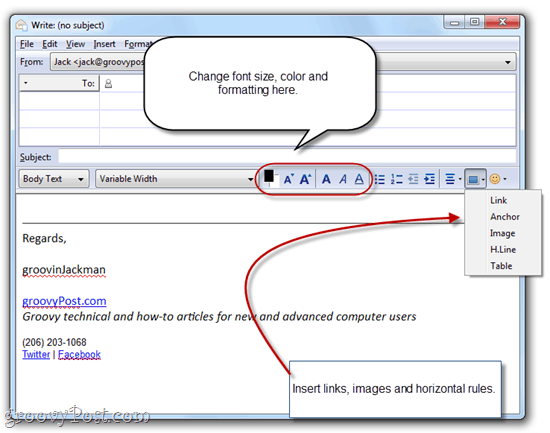
Krok trzeci
Osobiście lubię dołączać obraz do mojego podpisu. Jeśli jesteś wystarczająco ładna, możesz nawet dołączyć strzał w głowę, ale wygląd dobrze nie jest tak naprawdę moim działem, więc użyję logo. Można to zrobić na dwa sposoby: dołącz go lub umieść obraz na serwerze WWW. Jeśli go załączysz, do każdego wysłanego e-maila zostanie dołączony obraz podpisu. Spowoduje to dodanie kilku KB do rozmiaru pliku, co może, ale nie musi stanowić problemu. Ale prawdziwą wadą jest to, że Twoi odbiorcy nigdy nie będą wiedzieć, czy faktycznie wysłałeś im załącznik inny niż Twój podpis. Nie podoba mi się to, więc zazwyczaj wybieram zdalnie hostowany obraz. Wadą tego jest to, że domyślnie większość klientów internetowych blokuje zdalne obrazy. Ale kiedy zaczniesz regularnie wysyłać e-maile do kogoś, może on zacząć akceptować zdalne obrazy, więc tak naprawdę to tylko problem w przypadku Twojej pierwszej wiadomości.
W każdym razie, aby wstawić obraz, Kliknij Wstawić przycisk na pasku narzędzi formatowania i KliknijWizerunek.
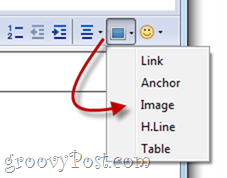
Jeśli dołączasz swój obraz, możesz po prostu go wyszukać według kliknięcieWybierz plik… Jeśli używasz zdalnego obrazu, skopiuj i wklej lokalizację do Lokalizacja obrazu pole. Możesz także dodać tekst alternatywny i tekst podpowiedzi, jeśli chcesz, lub możesz wybrać Nie używaj alternatywnego tekstu zrezygnować z tego.
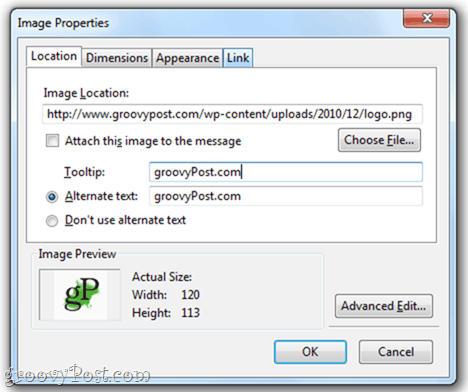
Krok czwarty
Prawdopodobnie zechcesz także dołączyć link. Aby utworzyć hiperłącze, zaznacz tekst, którego chcesz użyć jako tekst zakotwiczenia, i Kliknij Wstawić przycisk i wybierz Połączyć.
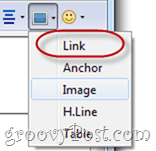
Wpisz docelowy adres URL i Kliknij dobrze. Nie polecam dołączania źródła linku do wiadomości.
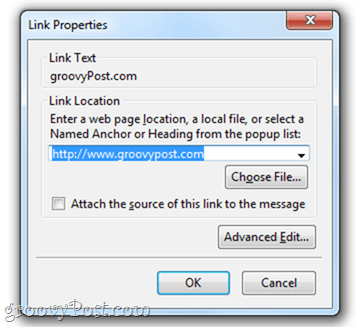
Krok piąty
Po otrzymaniu podpisu tak, jak lubisz, KliknijEdytować i wybierz Zaznacz wszystko (lub naciśnij CTRL-Ana twojej klawiaturze). Spowoduje to zaznaczenie całego tekstu.
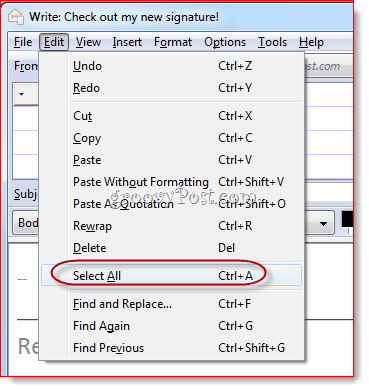
Krok szósty
Kliknij Wstawić menu i KliknijHTML.
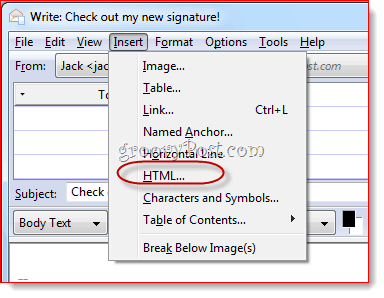
Krok siódmy
Spowoduje to wyświetlenie okna dialogowego z surowym kodem HTML dla właśnie utworzonego podpisu. naciśnijCTRL-A i wtedy CTRL-C aby skopiować surowy kod HTML do schowka. KliknijAnuluj.
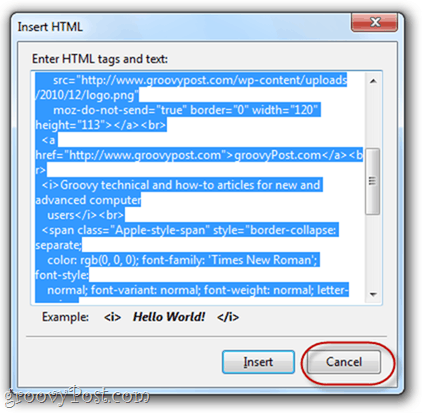
Krok ósmy
KliknijPrzybory i wybierz Ustawienia konta.
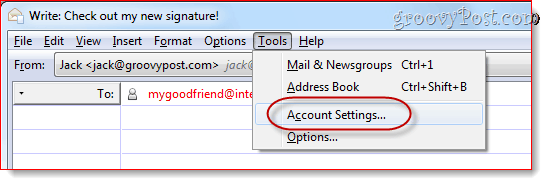
Krok dziewiąty
W polu poniżej Tekst podpisu, wklej swój kod HTML. Upewnić się Użyj HTML jest zaznaczone i KliknijDOBRZE.
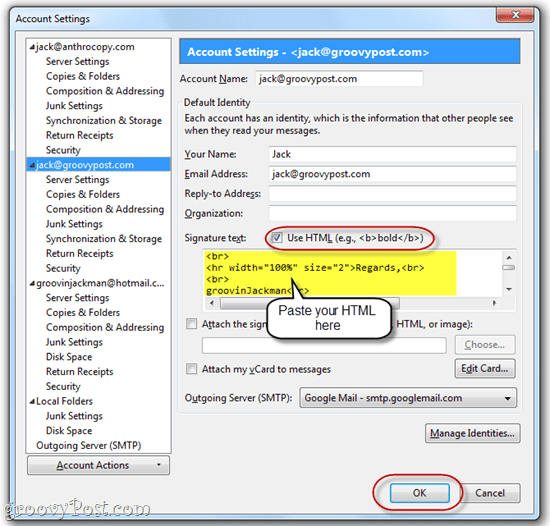
Teraz, gdy piszesz nową wiadomość, Twój niestandardowy podpis HTML zostanie już wstawiony.
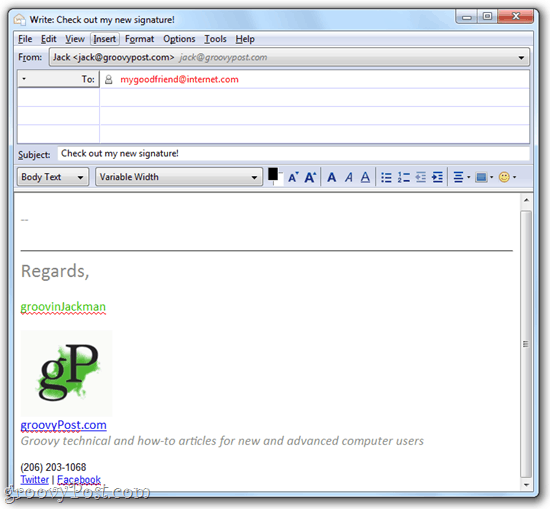
Pamiętaj, że jeśli osadzasz obraz ze zdalnej witryny, odbiorca może włączyć obrazy z Twojego adresu e-mail, zanim będzie mógł zobaczyć Twoje logo.
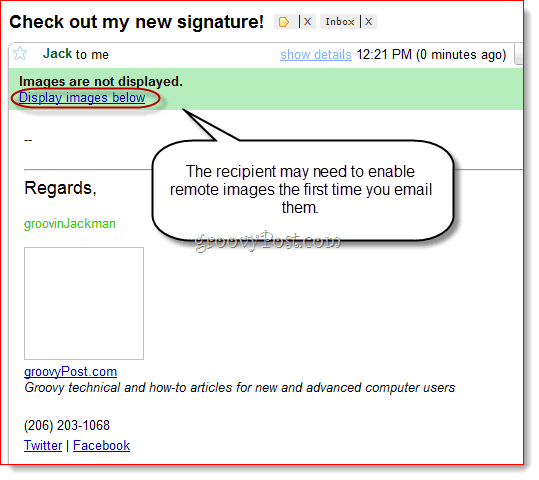
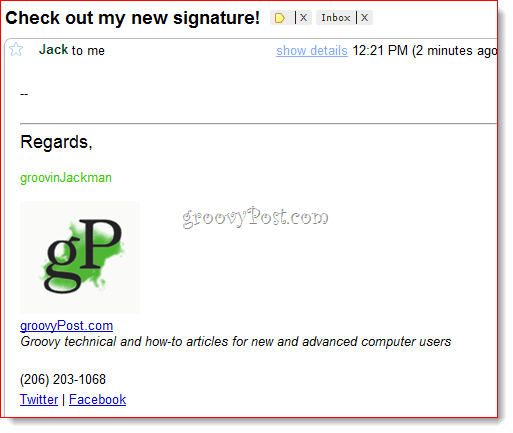
Z pewnością nie jest to jedyny sposób, aby uzyskać podpis Thunderbirda w formacie RTF, ale moim zdaniem jest to najłatwiejszy, szczególnie dla tych, którzy zniechęcają go surowy kod HTML. Za pomocą tej metody możesz utworzyć swój podpis w WYSIWYG (to co widzisz Jest Tym Co dostajesz) i zachowaj go do wykorzystania w przyszłości.